Windows PCを起動すると、エラーコード0xc0000034が表示され、画面が青くなり、正常に起動できませんでした。そのような場合はどうすればよいですか?
約0xc0000034エラー
このエラーが発生する理由は、ブートコンピューターがブート時にBCD(ブート構成データ)ストアを参照する必要があるためです。したがって、そのブート構成データが破損している場合、この0xc0000034エラーが発生します。
エラーは英語で表示されますが、日本語に翻訳すると次のようになります。

だから私たちはいくつかの質問があります:それが0xc0000034に達したらデータを回復することは可能ですか?
0xc0000034が発生し、ブルースクリーンが表示された場合、多くのユーザーは自分のコンピューターからデータを回復したいと思うでしょう。それでは、0xc0000034で起動できないコンピューターからデータを復元することは可能ですか?失われたデータを取り戻すにはどうすればよいですか。
したがって、0xc0000034エラーで起動できないコンピューターからデータを復元するには、WindowsPEからコンピューターを起動する必要があります。したがって、ここでは、bitwarデータ回復ソフトウェアを強くお勧めします。WindowsPEブートUSB / CD作成機能を備えたデータ回復ソフトウェア。
ブートUSB / CDを作成する手順:
1)USBメモリ/ DVD-R / CD-Rをコンピュータに挿入し、bitwarsoftデータリカバリを実行します。
2)ビットウォーデータリカバリは、USBスティックまたはDVD-RまたはCD-Rを認識し、ISOファイルをエクスポートできます。
3)USBメモリーまたはDVD-R / CD-Rを選択し、[作成]をクリックします。
これで、WinPEブートディスクの作成は完了です
WindowsPEから起動してデータを復元する手順
コンピューターのブートシーケンス(bios)でブートディスクを変更して、Windows PEからコンピューターをブートします(Windows PEディスクをブートディスクのリストの先頭に移動します)。次に、変更を保存してコンピューターを再起動すると、コンピューターがWindowsPEから起動します。
Windows PEから正常に起動すると、ソフトウェアの操作画面が自動的に表示されます。以下の詳細な手順に従って、重要なデータを救出してください。
手順1.エラーのあるディスクをコンピュータに接続し、ソフトウェアを開きます。次に、初期画面でディスクを選択し、「スキャン」をクリックします。
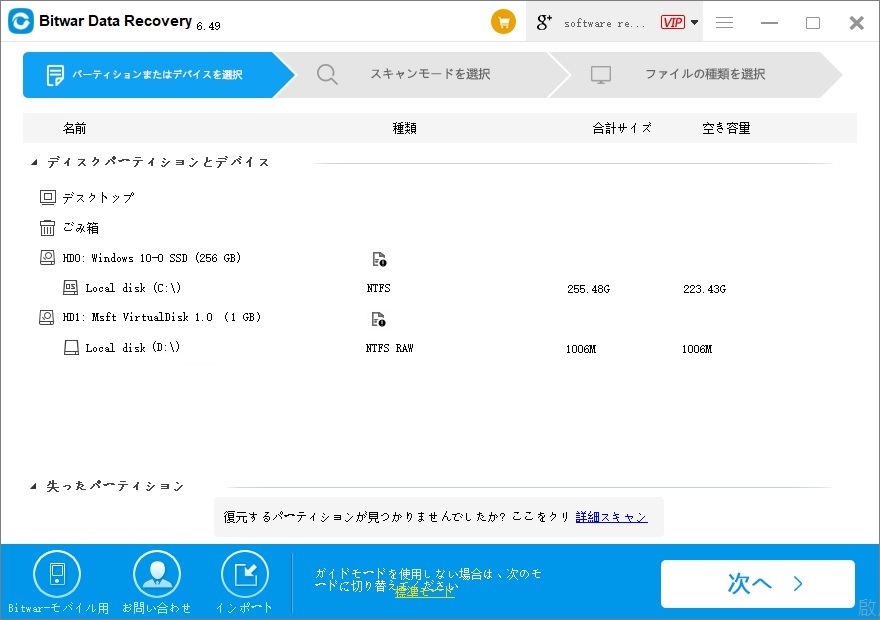
ステップ2.エラーのあるディスクをスキャンするプロセスが自動的に実行されます。このスキャンプロセスは、エラーディスク上のすべての回復可能なファイルを検出するプロセスです。
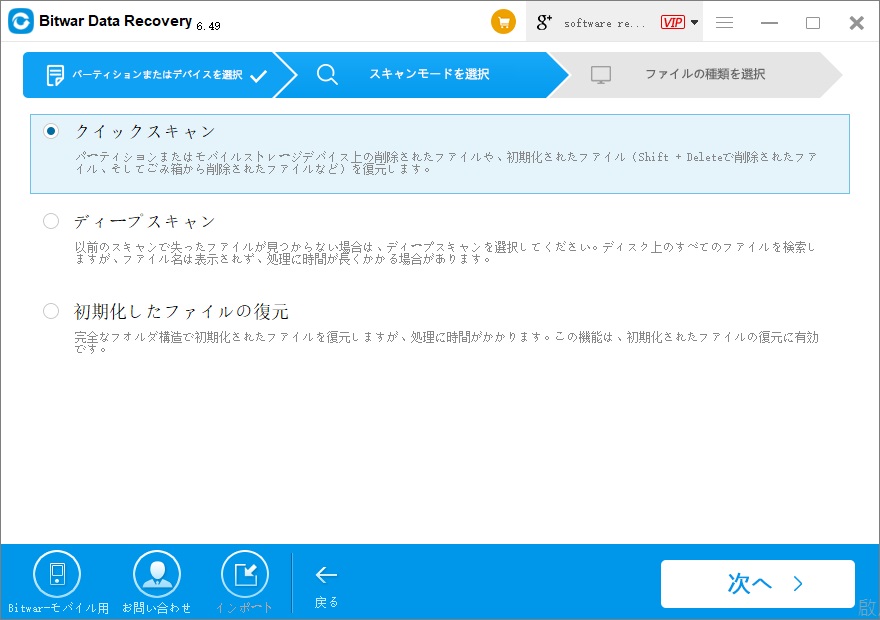
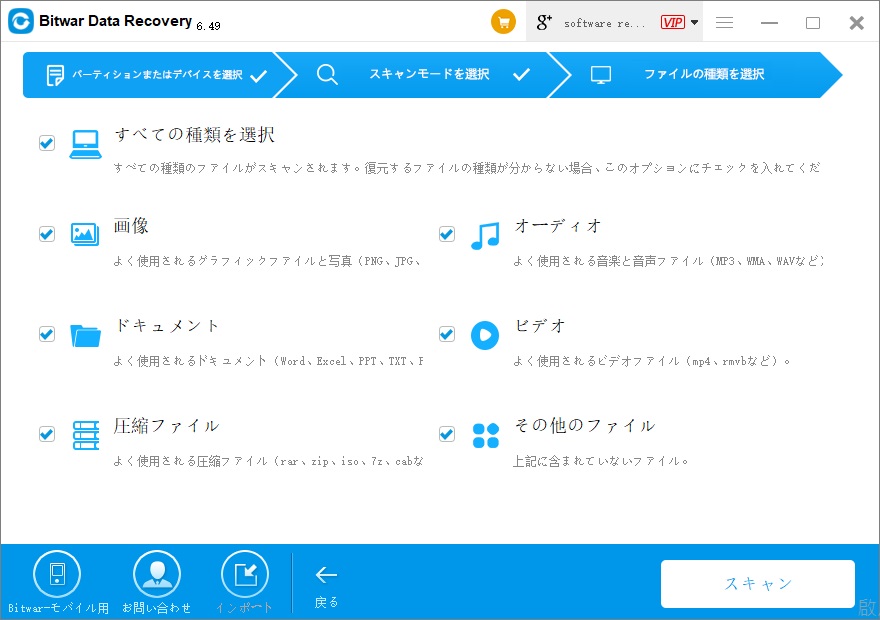
ステップ3.スキャンプロセスが終了した後、ファイルを復元するには、検出されたファイルを選択し、[回復]をクリックします。 (ターゲットファイルをより迅速に識別するために、トップメニューの野手をクリックしてファイルタイプでフィルタリングできます。)
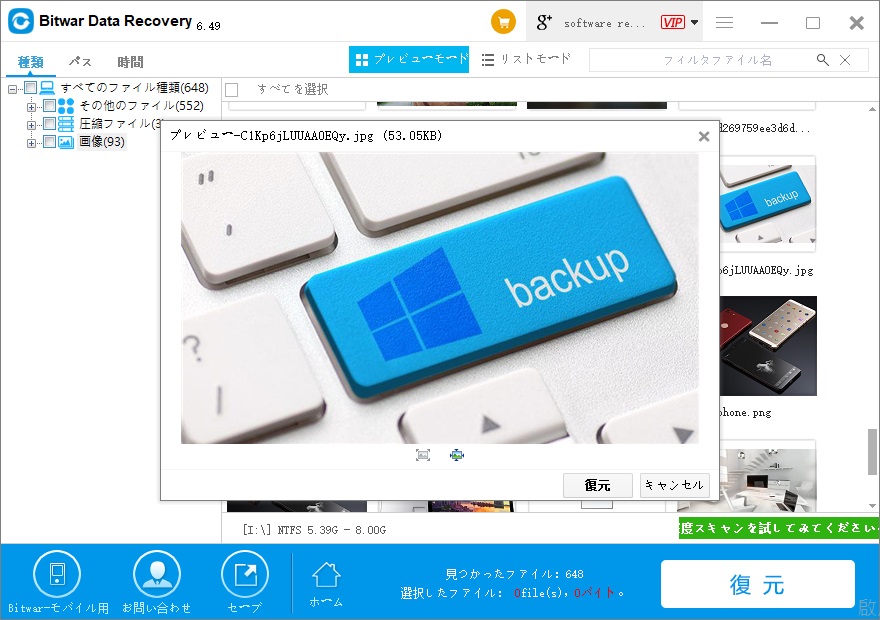
0xc0000034エラーの解決策
0xc0000034エラー、つまりBCDエラーを修復するには、修復ツールを起動する必要があります。したがって、以下の手順に従ってWindowsインストールメディアを作成し、そこから起動して修復ツールを実行します。
1. Windowsのインストールメディアを作成するには、リンクページに移動します。そのページでWindows7 / 8.1 / 10を選択して、それぞれの作成方法を確認できます。
2.作成したWindowsインストールメディアからPCを起動すると、次の画面が表示されます。
3.表示画面の左下にある[次へ]、[コンピューターの修復]の順に選択します。
4.トラブルシューティング→コマンドプロンプトを選択します。
5.コマンドプロンプトが表示されます。 「そのウィンドウでbootrec / fixmbr」「bootrec / fixboot」「bootrec / rebuildbcd」「順番に入力します。
6.しばらくすると、Windowsインストールスキャンが成功しました...インストールをブートリストに追加しますか?はい(Y)/いいえ(N)/すべて(A):が表示されている場合は、「y」と入力します。
7. exitと入力して、コマンドプロンプトを終了します。
8.表示画面で「続行」を選択します。
上記の手順で修復が完了します。 0xc0000034エラーが解決されると、Windowsは正常に起動します。




